Así de fácil puedes instalar apps en Fire TV cuando no estén en la tienda de Amazon

Por más que la tienda de aplicaciones de Amazon para su Fire TV te permita elegir entre una gran variedad de apps, lo cierto es que es posible que no siempre estén disponibles todas las que quieres instalar. Por suerte, hay un pequeño truco con el que puedes descargar otras aplicaciones desde fuera de la store oficial. Y es más sencillo de lo que te piensas.
Al igual que ocurre con los móviles, los Fire TV Stick también te permiten instalar cualquier aplicación, aunque no esté en la tienda de Amazon. ¿Cómo? Muy fácil. Hay que activar una función en particular de estos dispositivos para que se puedan descargar desde otras fuentes y así poder tener más de una alternativa en caso de que, por cualquier motivo, no estén disponible en la tienda oficial.
Descarga apps externas en tu Fire TV Stick
A la hora de instalar una app, no siempre tendrás la suerte de que esté disponible en la store oficial de Amazon. Por suerte, hay una alternativa que te permitirá igualmente descargar una aplicación si no la encuentras en la tienda de apps. Aunque, en este caso, necesitarás tener a mano tu smartphone para llevar a cabo este proceso que apenas te llevará unos minutos.

Por tanto, lo primero que tienes que hacer es instalar en tu móvil la app Send to file. En este caso, está disponible para los teléfonos Android. Y una vez que la tengas en tu smartphone, hay que pasar a configurar el Fire TV Stick:
- Enciende tu Amazon Fire TV.
- Accede a tu cuenta, si todavía no has iniciado sesión.
- Toca sobre el icono de los ajustes.
- Entra en la pestaña ‘Mi Fire TV‘.
- Cuando estés dentro, toca en ‘Acerca de’ y luego pulsa hasta siete veces seguidas en ‘Fire TV Stick’ (o el modelo que tengas).
- En ese momento, se activará la sección para desarrolladores dentro del menú ‘Mi Fire TV’.
- Entra y activa la función ‘Instalar apps desconocidas‘.
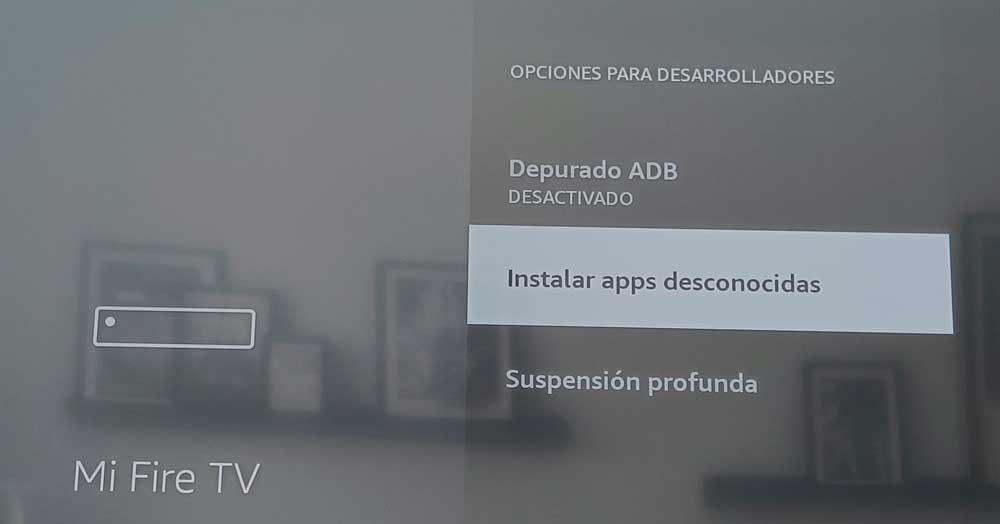
Cuando hayas completado toda esta serie de pasos, estarás más cerca de instalar cualquier aplicación. Solamente debes asegurarte de que tanto tu teléfono como el dispositivo de Amazon estén conectados a la misma red WiFi (con la misma banda).
Ahora te toca entrar en la aplicación Send to file y tocar en ‘Enviar’ para que se pueda mandar al dispositivo de Amazon. Eso sí, también debes tener en cuenta que hay que utilizar un explorador de archivos, ya sea el que viene de serie o una app adicional. En caso de que te decantes por el que viene, ve a la carpeta ‘Download‘, toca sobre la app que acabas de enviar y pulsa en ‘Install app‘ (instalar aplicación). Por otro lado, también puede recurrir a webs con apps, las cuales podrás instalar desde el navegador del dispositivo de Amazon. Aunque, para ello hay que activar igualmente la función ‘Instalar apps desconocidas’. De esta manera, ya conoces cómo es el proceso que tienes que seguir cuando quieras descargar una aplicación que no esté disponible en la tienda oficial.
